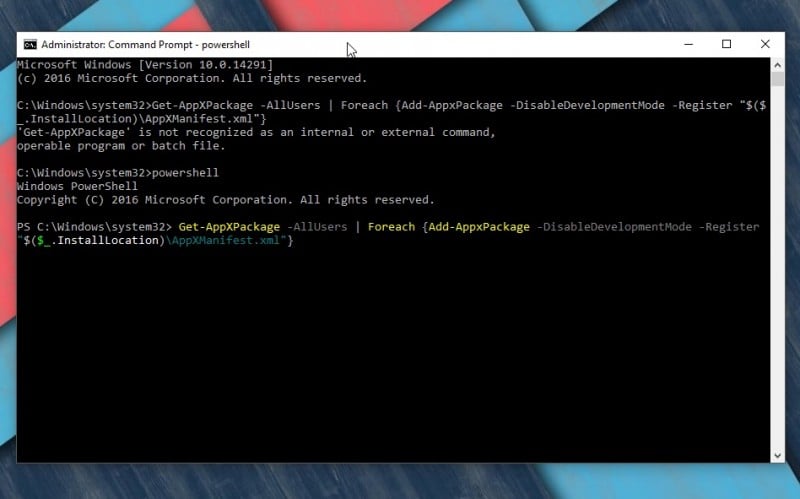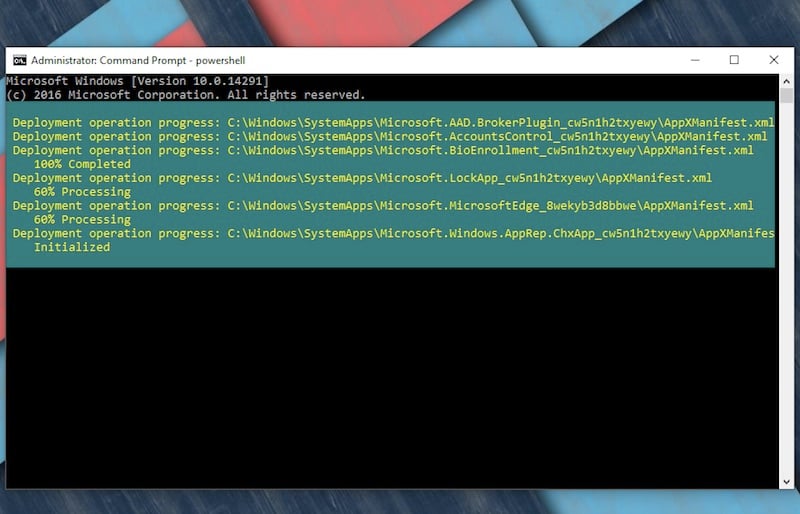Løsning: Startmenuen virker ikke i Windows 10
2 min. Læs
Udgivet den
Læs vores oplysningsside for at finde ud af, hvordan du kan hjælpe MSPoweruser med at opretholde redaktionen Læs mere

Et par softwarefejl fortsætter med at ødelægge brugeroplevelsen på Windows 10, som ellers er et meget pålideligt og effektivt desktopoperativsystem. "Startmenuen virker ikke" er en sådan fejl. Hvis du står over for et lignende problem, er her, hvad du skal gøre for at få det tilbage til at fungere.
Det er et par måneder siden, Microsoft gjorde Windows 10 tilgængeligt for offentligheden. Men nogle fejl bliver ved med at dukke op en gang imellem. Kommentarafsnittet om forskellige historier tyder på, at mange står over for problemer med Start-menuen på deres Windows 10-stationære eller bærbare computer. Her er, hvad du skal gøre for at rette op på det.
Metode 1. Prøv at genstarte systemet
Du vil blive overrasket over at lære, hvor mange problemer denne enkle procedure kan løse. Så gå videre og genstart systemet. (Tryk på Alt + F4 for at åbne dialogboksen Luk Windows ned.)
Metode 2. Brug kommandoprompt
Gå til knappen Start menu og højreklik på den. Dette åbner kontekstmenuen, hvorefter du skal vælge Kommandoprompt (Admin). Når kommandoprompt er åben, skal du fortsætte med følgende trin.
- Indtast og indtast: PowerShell
- Indtast følgende: Get-AppXPackage -Alle brugere | foreach {Add-AppxPackage -DisableDevelopmentMode -Registrer “$($_.InstallLocation)\AppXManifest.xml”}
At se så mange koder på skærmen kan virke overvældende, men ærgr dig ikke, Start-menuen vil blive funktionel igen.